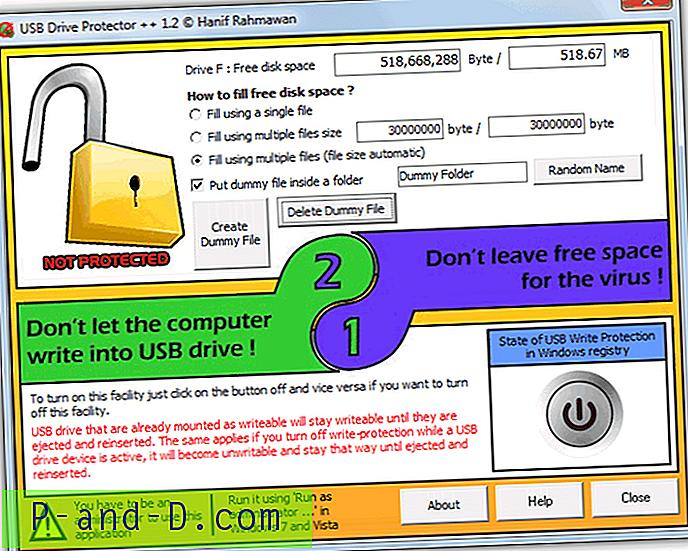Kartais gali tekti užkirsti kelią tam tikram vartotojui atidaryti komandų eilutės langą (cmd.exe) dėl daugelio pagrįstų priežasčių. Šiame straipsnyje paaiškinta, kaip neleisti konkretiems vartotojams atidaryti komandų eilutės arba paleisti „Windows Batch“ failus.
Kaip blokuoti komandų eilutės prieigą konkretiems vartotojams
Komandinę eilutę galima užrakinti naudojant NTFS leidimus, pridedant konkretaus vartotojo ar grupės įrašą Atmesti leidimą (į cmd.exe). Tai galima padaryti naudojant įmontuotą konsolės įrankį ICacls.exe arba dialogo langą Išplėstiniai saugos parametrai.
1 būdas: „ICacls.exe“ komandų eilutės naudingumo naudojimas
Iš padidinto arba administratoriaus komandų eilutės lango paleiskite šias komandas:
takeown / f cmd.exe icacls cmd.exe / paneigti ramesh: RX

.. kur „ramesh“ yra vartotojo vardas, kuriam norite užkirsti kelią pasiekti cmd.exe. Norėdami gauti daugiau informacijos apie takeown.exe ir icacls.exe komandas, skaitykite straipsnį „Failo ar aplanko nuosavybė, naudojant„ Windows “komandų eilutę“ .
2 būdas: Išplėstinių leidimų dialogo lango naudojimas
Atidarykite aplanką C:\Windows\System32 .
Dešiniuoju pelės mygtuku spustelėkite cmd.exe ir spustelėkite Ypatybės. Arba juostoje spustelėkite mygtuką Ypatybės .
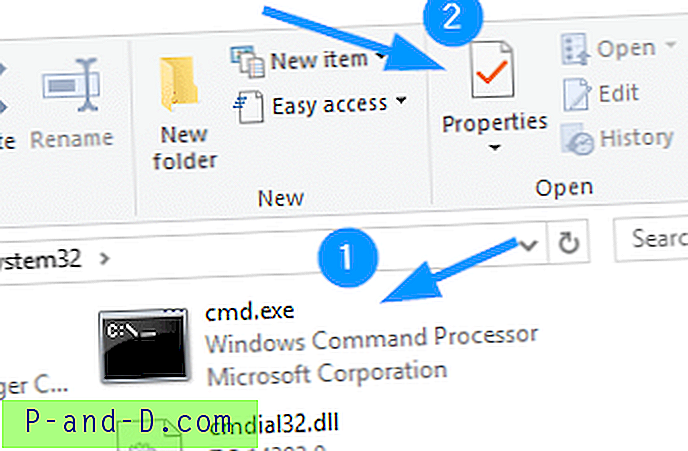
Dialogo failo ypatybėse pasirinkite skirtuką Sauga ir spustelėkite mygtuką Išsamiau. Atidaromas dialogo langas „Advanced Security Settings“.
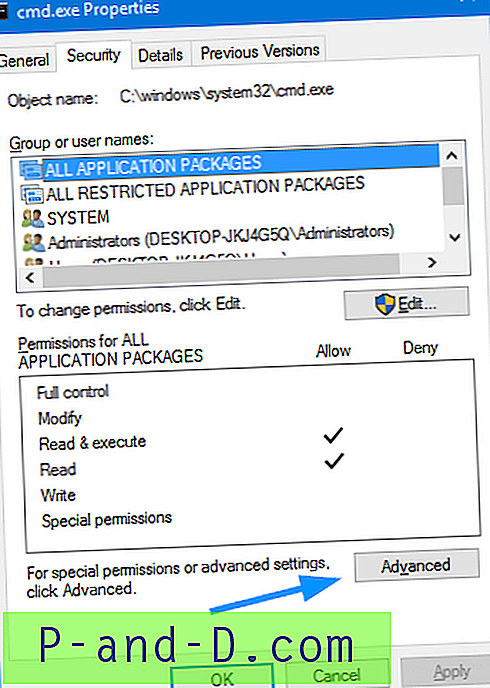
Pagal numatytuosius nustatymus „ TrustedInstaller priklauso cmd.exe. Spustelėkite „Keisti“, kad pakeistumėte failo nuosavybę.
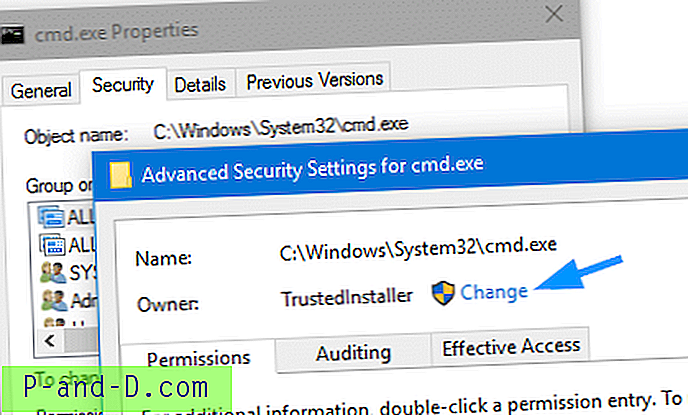
Įveskite „Administrators“ ir paspauskite ENTER.
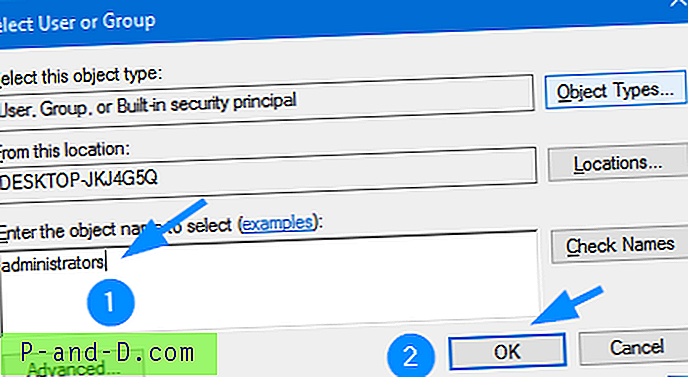
Pamatysite šį pranešimą. Tiesiog uždarykite Išplėstinių leidimų dialogo langą ir vėl atidarykite.
Jei ką tik įsigijote nuosavybės teisę į šį objektą, turėsite uždaryti ir vėl atidaryti šio objekto ypatybes, kad galėtumėte peržiūrėti ar pakeisti teises.
Administratorių grupė dabar yra failo savininkė. Dabar galite pridėti leidimo įrašus, kaip reikalaujama.
Spustelėkite Keisti leidimus, kurie dabar pasikeis į Pridėti .
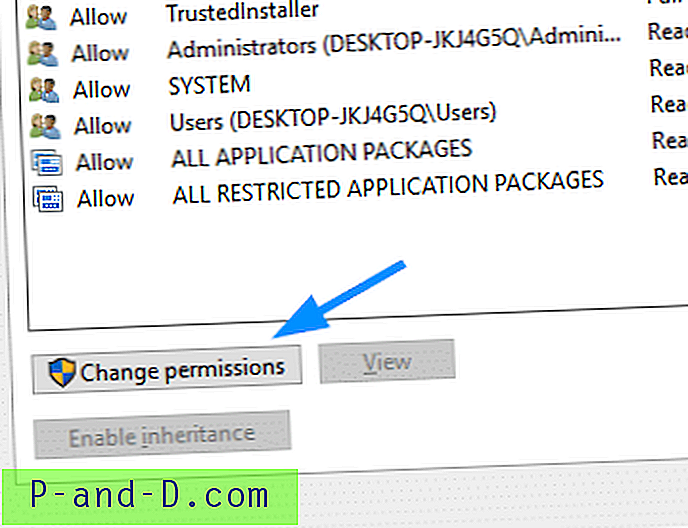
Spustelėkite Pridėti
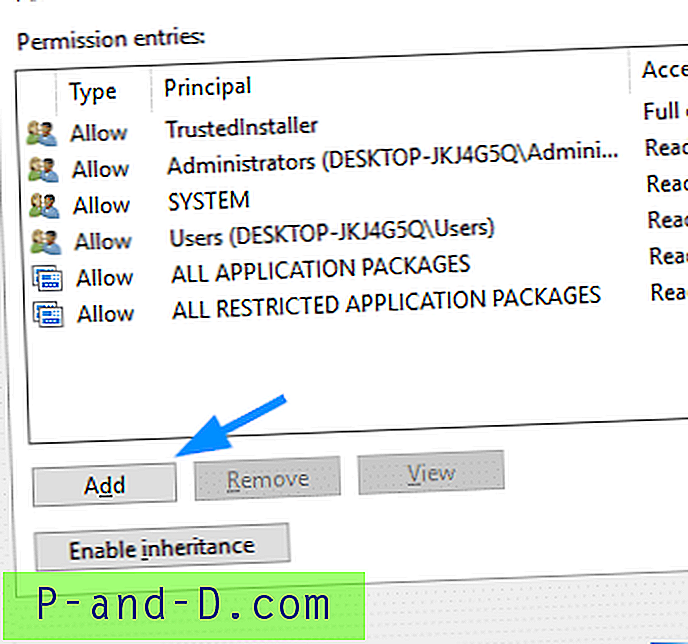
Spustelėkite Pasirinkti pagrindinį
Įveskite vartotojo vardą (pvz., Ramesh ) ir spustelėkite Gerai.

Dialogo lange Tipas pasirinkite Neigti
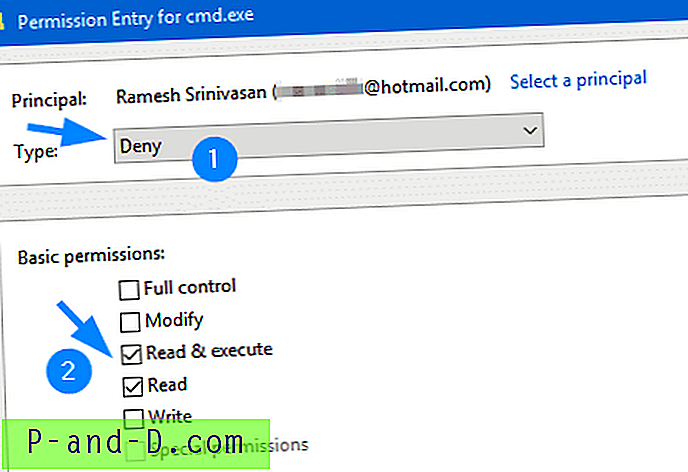
Įjunkite skaitymo, skaitymo ir vykdymo žymimuosius laukelius ir spustelėkite Gerai.
Dabar atrodytų dialogas Išplėstiniai saugos parametrai:
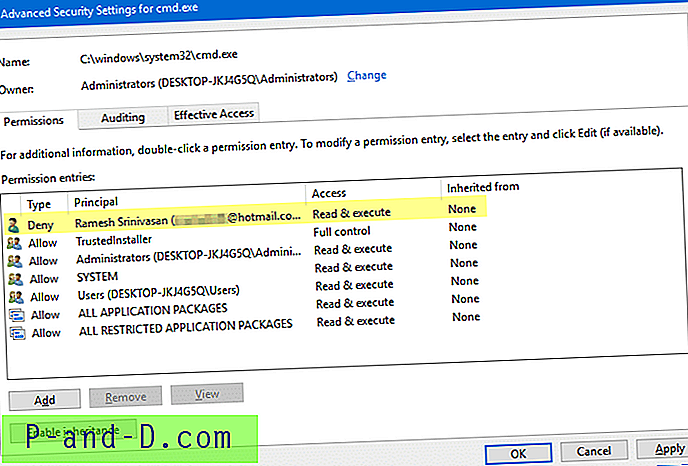
Dialogo lange Išplėstiniai saugos parametrai spustelėkite Gerai. Pamatysite šiuos pranešimus. Norėdami tęsti, spustelėkite Taip.
Jūs nustatote leidimo atmetimo įrašą. Įrašai, kuriems neleidžiama, yra viršesni už leidimus. Tai reiškia, kad jei vartotojas yra dviejų grupių - vienos, kuriai suteiktas leidimas, ir kitos, kuriai tas pats leidimas nesuteiktas, narys, vartotojui atsisakoma suteikti šį leidimą.
Ar norite tęsti?
Ketinate pakeisti leidimus sistemos aplankuose. Tai gali sumažinti jūsų kompiuterio saugumą ir sukelti vartotojams problemų dėl prieigos prie failų. Ar norite tęsti?
Norėdami patikrinti, ar blokas veikia, naudokite Vykdyti kaip (arba runas.exe), kad paleistumėte cmd.exe kaip tam tikrą vartotoją.
runos / vartotojas: ramesh c: \ windows \ system32 \ cmd.exe
Tai padarytų tokią klaidą:
Neįmanoma paleisti - cmd.exe => 5: Prieiga atimtaArba tiesiog prisijunkite prie tos vartotojo paskyros ir pabandykite paleisti cmd.exe. Vartotojas „ramesh“ negalės nuskaityti ar vykdyti failo.
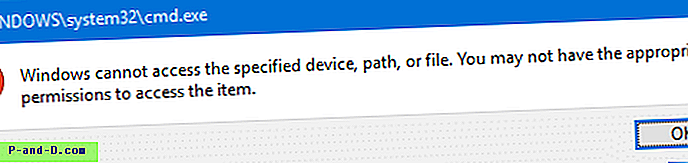
Tai viskas. Dabar uždraudėte prieigą prie „Command Prompt“ (cmd.exe) tam konkrečiam vartotojui.



![[Vadovas] Atrakinkite „Bootloader“, „Flash TWRP“ ir „Root OnePlus 3T“](http://p-and-d.com/img/tech-tips/990/unlock-bootloader.png)